Beschriftungen aus EPLAN in WAGO Smart Script überführen
 Hinweis
Hinweis
Beschriftungen prüfen!
Bevor eine Klemmenleiste beschriftet werden kann, müssen alle Informationen zur Beschriftung des Projektes vorliegen.
- Stellen Sie sicher, dass sich hinter jeder Klemme im Klemmenleistennavigator auch eine Funktionsschablone befindet. Sie erkennen dies an dem blauen Dreieck in der linken oberen Ecke des Symbols.
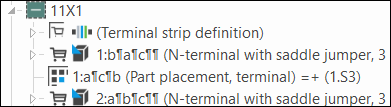
- Wählen Sie die zu beschriftende Klemmenleiste in EPLAN Electric P8, indem Sie das Ortskennzeichen auswählen.
- Wenn alle Informationen hinterlegt sind, dann öffnen Sie das Beschriftungsmenü über die Schaltfläche [Marking Export].

- Ein Dialogfenster öffnet sich.
- Wählen Sie die passende Beschriftung aus.
Hinweis: Im Folgenden wird der Vorgang beispielhaft für die Option „Klemmenbeschriftungen“ erläutert. 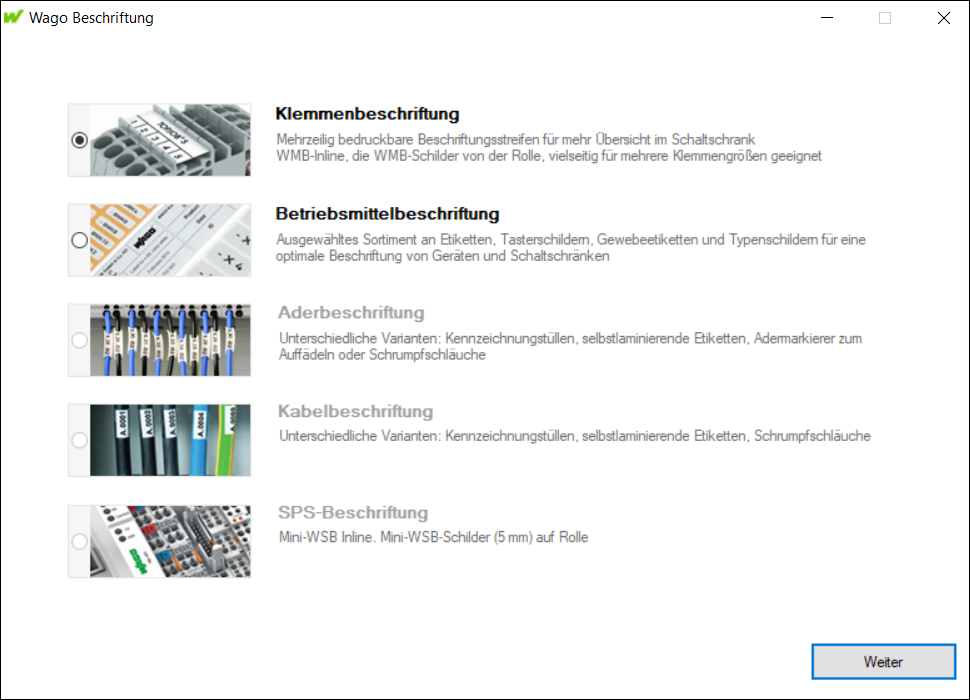
- Bestätigen Sie mit [Weiter].
- Wenn Sie zuvor kein Betriebsmittel ausgewählt haben, dann wählen Sie nun den zu bedruckenden Artikel über die Betriebsmittelkennzeichnung aus.
Alternativ können Sie auch alle Betriebsmittelkennzeichnungen auswählen und dadurch eine Sammelbedruckung starten. Setzen Sie dazu einen Haken in dem Kästchen „Alles auswählen“. 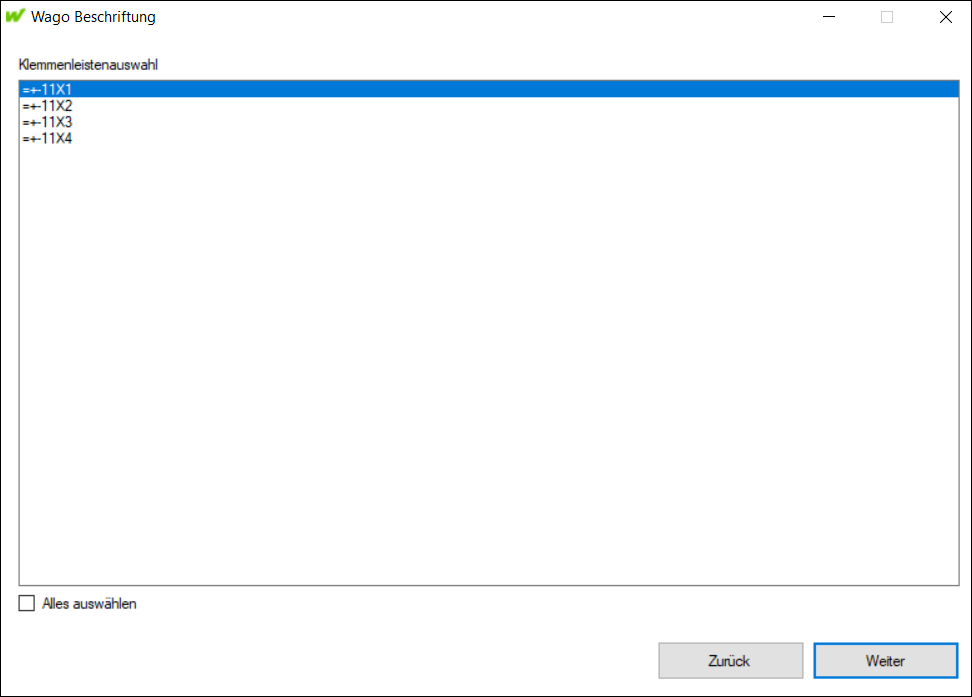
- Bestätigen Sie mit [Weiter].
- Wählen Sie die Art der Beschriftung aus (1).
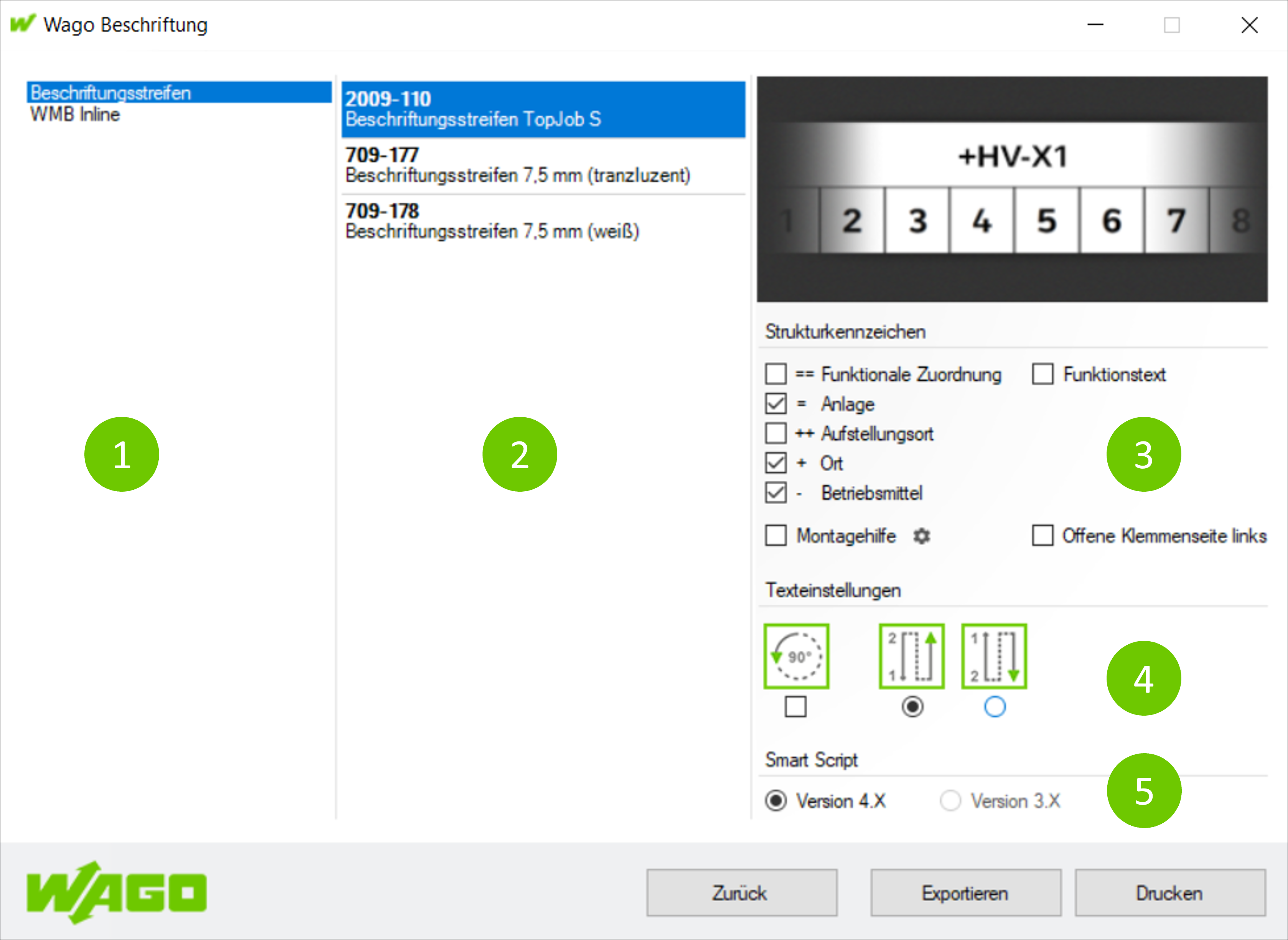
- Wenn es für die gewählte Beschriftungsart unterschiedliche Beschriftungsmaterialien gibt, dann wählen Sie auch diese aus (2).
- Die Abbildung oben rechts zeigt Ihnen jeweils eine Vorschau der ausgewählten Beschriftungen an.
- Wählen Sie unter „Strukturkennzeichen“ weitere Informationen aus, die gedruckt werden sollen, beispielsweise Montagehilfen zur korrekten Positionierung der Beschriftung (3).
- Um das Dialogfenster mit weiteren Einstellmöglichkeiten für Montagehilfen zu öffnen, klicken Sie auf das Zahnrad hinter dieser Option.
- Wenn Sie die Bedruckung des Schaltschrankartikels bereits in der Arbeitsvorbereitung ausführen wollen, dann verwenden Sie die Montagehilfe. Die Montagehilfe erweitert den Beschriftungsstreifen um die Angabe eines Strukturkennzeichens. Das Strukturkennzeichen kann bei der Montage abgetrennt werden.
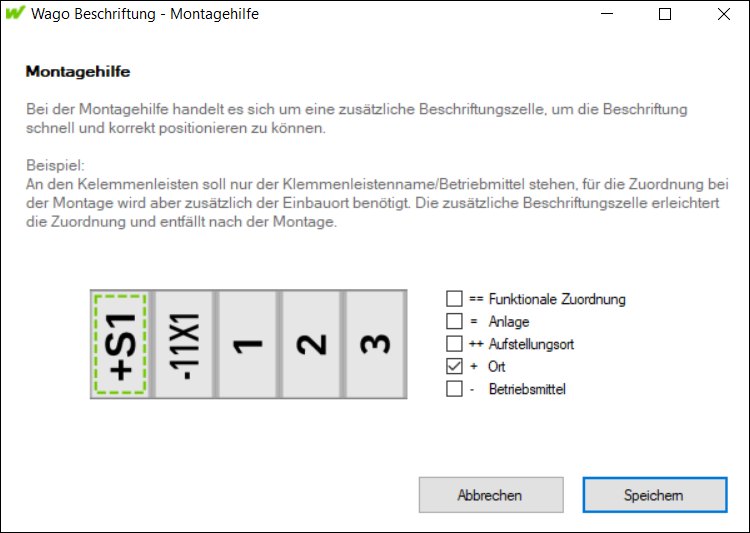
- Das Strukturkennzeichen wird anschließend automatisiert mitgedruckt.
- Stellen Sie unter „Texteinstellungen“ die Ausrichtung des Bedruckungstextes ein: Wählen Sie 90° (bei Nichtauswahl 0°) und die Reihenfolge (von oben nach unten oder umgekehrt) (4).
- Falls Sie auf Ihrem Gerät unterschiedliche Versionen von WAGO Smart Script installiert haben, wählen Sie unter „Smart Script“ die gewünschte Version aus.
Hinweis: Verwenden Sie aus Sicherheitsgründen stets die aktuelle Version der Software. - Um die Bearbeitung des Beschriftungsauftrages in EPLAN Electric P8 abzuschließen und um die Beschriftungsdatei für einen späteren Ausdruck zu exportieren, klicken Sie auf [Exportieren]
(5).
Alternativ können Sie mit der Bedruckung über die Auswahl der Schaltfläche [Drucken] fortfahren. Dazu müssen Sie vorab die WAGO Beschriftungssoftware Smart Script lokal auf Ihrem Computer installiert haben. Sie werden dann automatisch in Ihre WAGO Smart-Script-Software weitergeleitet.
Druckauftrag später starten
Wenn Sie den Druckauftrag erst später starten möchten, z. B. am Montageplatz der Klemmenleiste, dann nutzen Sie die Dateiverwaltung in WAGO Smart Script.